Спасибо, что выбрали
PROtector firewall
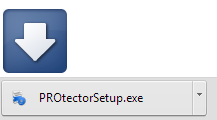
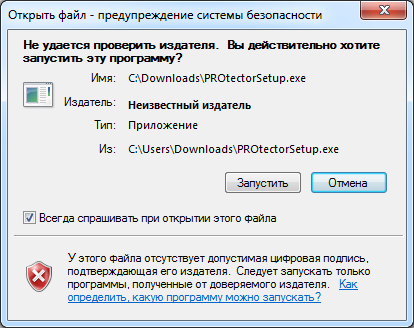

 Закрыть
Закрыть
На компьютере, работающем на базе ОС Windows, встроенный файрвол уже установлен. Сторонние файрволы приходится скачивать и устанавливать, установка обычно осуществляется сразу после скачивания дистрибутива. В первом окне, появившемся при запуске исполняемого файла, выбирается язык установки.
Как правило, в таких программах есть Мастер установки, так что установить файрвол несложно, но на некоторые моменты следует обращать внимание. Многие файрволы (например, ZoneAlarm Free), да и другие программы в процессе установки предлагают заменить используемые вами домашнюю страницу и поисковую систему на своих «протеже». Будьте внимательны, чтоб в соответствующем пункте не стояла галочка.
Первым шагом после запуска Мастера будет принятие лицензионного соглашения (для лицензионных продуктов), соглашения мало кто читает, но стоит потратить на это немного времени. Путь установки программы лучше выбирать по умолчанию. От выбора конфигурации в процессе установки зависит, каким набором настроек вы сможете пользоваться в дальнейшем. В Outpost при выборе ручной настройки задавать правила придется прямо в процессе установки.
Поделиться с друзьями:
PROtector Firewall — защищает ваш компьютер и ваши данные от шпионского
программного обеспечения, позволяет в удобной форме контролировать ваш интернет
трафик, дает наглядную информацию о сетевых соединениях; имеет эргономичный и
стильный дизайн, стоит недорого в сравнении с другими Firewall.
PROtector Firewall — лучший выбор для защиты компьютера и контроля сети.
PROtectorFirewall.com - Комплексная защита вашего компьютера
Copyright © 2008-2013 All rights reserved
